Ha aumentado su incidencia sobre el ransomware, llamada TeslaCrypt. El virus en sí mismo se informa que tiene una amplia variedad de extensiones de archivo y siguen reapareciendo en diferentes sistemas infectados. Esta variante particular del ransomware utiliza un cifrado de archivos fuerte y finge ser te CryptoWall. Cada usuario que ha sido afectado por el virus es altamente recomendable no financiar los ciber-criminales con dinero del rescate y de forma manual frente a la amenaza, para lo cual hemos proporcionado instrucciones después del artículo.
| Nombre | TeslaCrypt 3.0 |
| Escribe | El ransomware |
| Descripción breve | El ransomware troyano puede cifrar los archivos de usuario y conectarse a un host remoto al que envió las claves de descifrado. Su objetivo es extorsionar a los usuarios de dinero a cambio de la desencriptación de los archivos infectados. |
| Los síntomas | El usuario puede presenciar sus archivos se cifran con las distintas extensiones de archivo. |
| Método de distribución | A través de enlaces o archivos adjuntos maliciosos en línea, así como paquetes de exploits y troyanos de JavaScript. |
| Herramienta de detección | Descargar Malware Removal Tool, para ver si su sistema ha sido afectado por malware |
| Experiencia de usuario | Únete a nuestro foro para seguir la discusión acerca de TeslaCrypt 3.0. |
| Herramienta de recuperación de datos | Ventanas de recuperación de datos de Stellar Phoenix darse cuenta! Este producto escanea los sectores del disco para recuperar archivos perdidos y no puede recuperarse 100% de los archivos cifrados, pero sólo unos pocos de ellos, dependiendo de la situación y de si está o no han reformateado la unidad. |
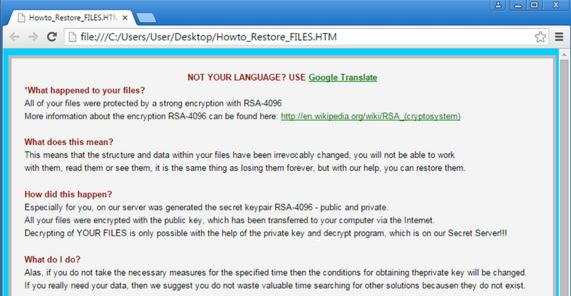
TeslaCrypt 3.0 Ransomware - ¿Cómo lo consigo
El TeslaCrypt infame se propaga a través de troyanos, que podría haber infectado a los usuarios antes de que a través de adjuntos de correo electrónico o URL maliciosas nocivos. caballos de Troya pueden obtener información del sistema con respecto a todo lo que la protección y qué sistema operativo no tiene la víctima. El troyano puede conectarse a un host remoto y descargar TeslaCrypt ransomware. Un ejemplo utilizado para versiones anteriores de Tesla es JS.Downloader.Trojan que es un JavaScript malicioso Trojan que ha sido informado por los investigadores de Symantec para contener y ocultar en gran medida la infección por TeslaCrypt.
Además de que el ransomware puede extenderse directamente a través de adjuntos de correo electrónico maliciosos u otros URLs maliciosas sobre plataformas de correo electrónico, los comentarios en los sitios web y mensajes de chat.
TeslaCrypt 3.0 - Como Funciona
Una vez que esta amenaza se ha activado se deja caer su archivo de carga útil en la siguiente ubicación con un nombre aleatorio, por ejemplo:
C:\Users Usuario(nombre)\AppData Roaming 198dg931.exe
El ransomware continuación se manipule Windows para que crea varias entradas en el registro como el burlador meryHmas:
→HKCU Software Microsoft Windows CurrentVersion Run meryHmas con ajustes para
"DO:\Usuarios [nombre de usuario]\AppData Roaming }randomfilename{.exe"
HKCU Software }randomfilename{
HKCU Software xxxsys
El cripto-virus utiliza entonces sus módulos para buscar los archivos para cifrar. Se busca archivos con las siguientes extensiones de archivo:
Después de este, el ransomware puede buscar y cifrar archivos con las siguientes extensiones de archivo:
→.sql, .mp4, .7desde, .rar, .m4a, .wma, .avi, .wmv, .csv, .d3dbsp, .cremallera, .ellos, .suma, .iBank, .t13, .t12, .QDF, .gdb, .impuesto, .pkpass, .bc6, .FC7, .BKP, .Qin, .BKF, .SIDN, .Kidd, .mddata, .itl, .ITDB, .icxs, .hvpl, .hplg, .hkdb, .mdbackup, .syncdb, .gho, .caso, .svg, .mapa, .OMM, .itm, .sb, .fos, .mov, .vdf, .ztmp, .sis, .sid, .NCF, .menú, .disposición, .dmp, .gota, .esm, .vcf, .VTF, .dazip, .fpk, .MLX, .kf, .IWD, .LSC, .tor, .psk, .llanta, .w3x, .fsh, .NTL, .arch00, .lvl, .snx, .cfr, .ff, .vpp_pc, .LRF, .m2, .mcmeta, .vfs0, .mpqge, .kdb, .DB0, .dba, .rofl, .HKX, .bar, .ufc, .la, .gente, .litemod, .baza, .forjar, .LTX, .bsa, .apk, .RE4, .semana, .lbf, .slm, .bik, .EPK, .rgss3a, .entonces, .grande, billetera, .wotreplay, .xxx, .desc, .py, .m3u, .flv, .js, .css, .rb, .png, .jpeg, .txt, .p7c, .p7b, .p12, .pfx, .pem, .crt, .cielo, .la, .X3F, .SRW, .PEF, .ptx, .r3d, .rw2, .rwl, .prima, .raf, .orf, .nrw, .mrwref, .mef, .erf, .KDC, .dcr, .cr2, .crw, .bahía, .SR2, .SRF, .arw, .3fr, .DNG, .JPE, .jpg, .cdr, .indd, .a, .eps, .pdf, .pdd, .psd, .dbf, .mdf, .wb2, .rtf, .WPD, .DXG, .xf, .dwg, .PST (Tiempo Estándar del Pacífico, .accdb, .CIS, .pptm, .pptx, .ppt, .XLK, .xlsb, .xlsm, .xlsx, .xls, .wps, .docm, .docx, .doc, .odb, .Ep, .odm, .Responder, .párrafo, .odt
Después de terminar el proceso de cifrado de los archivos cifrados pueden tener las siguientes extensiones de archivo añaden a ellas:
→.xxx
.ttt
.ccc
.ecc
.Ejercicios
.vvv
.aaa
.Abcor
.micro
Después de cambiar la extensión, el ransomware puede caer por las siguientes notas de rescate:
→C:\Users Usuario Desktop Howto_Restore_FILES.BMP
C:\Users Usuario Desktop Howto_Restore_FILES.HTM
C:\Users Usuario Desktop Howto_Restore_FILES.TXT
Estas notas de rescate tratan de convencer al usuario de que no busca ninguna otra alternativa y para pagar el dinero del rescate utilizando las instrucciones que aparecen en ellas.
Aquí está una parte de las instrucciones que aparecen en las notas de rescate:
→"¿Qué pasó con sus archivos?
Todos los archivos estaban protegidos por un fuerte cifrado con RSA-4096.
Más información acerca de las claves de cifrado mediante RSA-4096 se puede encontrar aquí: https://en.wikipedia.org/wiki/RSA_(criptosistema)
¿Cómo sucedió esto?
!!! Especialmente para su PC se generó RSA-4096 CLAVE personal, tanto públicos como privados.
!!! Todos sus archivos se cifran con la clave pública, que ha sido trasladado a su ordenador a través de Internet.
Decodificación de los archivos sólo es posible con la ayuda de la clave privada y descifrar programa, que está en nuestro servidor secreto.
Qué debo hacer?
Así, hay dos maneras que usted puede elegir: espere un milagro y conseguir que su precio se duplicó, o iniciar la obtención de BTC EMPRESA, y restaurar los datos de forma fácil.
Si tiene datos muy valiosos, es mejor que no pierda su tiempo, porque no hay otra manera de conseguir sus archivos, excepto hacer un pago.
Para obtener instrucciones más específicas, por favor visite su página personal, hay algunas direcciones diferentes que apuntan a su página de abajo:
[...] INFORMACIÓN IMPORTANTE:
Sus páginas personales:
HTTP://{RANDOMSYMBOLS}(.)justmakeapayment.com/[...] HTTP:// {RANDOMSYMBOLS}(.)brsoftpayment.com/[...] HTTP://{RANDOMSYMBOLS}(.)con /[...] https:// {RANDOMSYMBOLS}(.)onion.to/[...] Su página personal (utilizando TOR-Browser):
Su número de identificación personal (si abre el sitio (o TOR-Browser de) directamente): {CARNÉ DE IDENTIDAD}"
Después de ver este mensaje, el usuario puede encontrar sus archivos sin ningún tipo de iconos y al abrir los archivos, Windows puede mostrar un error, indicando que son corruptos.
Desde la última versión del TeslaCrypt está a la venta en el mercado negro, según los informes de los investigadores de Symantec, los usuarios deben tener cuidado con incluso más extensiones que son nuevos y desconocidos para aparecer poco. Informe de Symantec sobre las infecciones de TeslaCrypt creadas el 14 de diciembre 2015 ha mostrado un rápido aumento de las infecciones por este ransomware particular,:
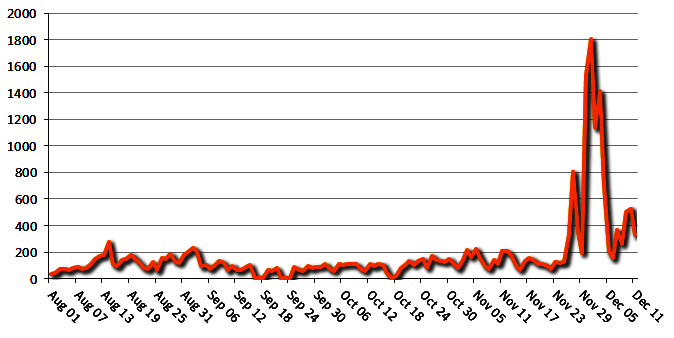
Detecciones TeslaCrypt histograma desde agosto (Fuente: Symantec)
Los expertos creen que esta variante es muy buscado, ya que es muy eficaz y los métodos que utiliza para propagarse son astutos y evitan la mayor parte protecciones. Los usuarios inexpertos Bot y avanzada debe tener cuidado y tomar todas las precauciones necesarias para proteger su ordenador.
Retire TeslaCrypt 3.0 Completamente
Para librarse de esta ransomware, estamos muy aconsejable para aislarlo mediante el arranque de su dispositivo en modo seguro sin red o de apagar su conexión a la web. Después de este, se recomienda instalar un software anti-malware que analizará el dispositivo y deshacerse de la carga útil del ransomware y todos los objetos asociados, dondequiera que puedan estar ocultos.
- Paso 1
- Paso 2
- Paso 3
- Paso 4
- Paso 5
Paso 1: Analizar en busca de TeslaCrypt 3.0 con la herramienta de SpyHunter Anti-Malware



Eliminación automática de ransomware - Guía de video
Paso 2: desinstalación TeslaCrypt 3.0 y malware relacionado de Windows
Aquí es un método en pocos y sencillos pasos que debe ser capaz de desinstalar la mayoría de los programas. No importa si usted está utilizando Windows 10, 8, 7, Vista o XP, esos pasos conseguirán el trabajo hecho. Arrastrando el programa o su carpeta a la papelera de reciclaje puede ser una muy mala decisión. Si lo haces, partes y piezas del programa se quedan atrás, y que puede conducir a un trabajo inestable de su PC, errores con las asociaciones de tipo de archivo y otras actividades desagradables. La forma correcta de obtener un programa de ordenador es de desinstalarla. Para hacer eso:


 Siga las instrucciones anteriores y eliminará con éxito la mayoría de los programas maliciosos y no deseados..
Siga las instrucciones anteriores y eliminará con éxito la mayoría de los programas maliciosos y no deseados..
Paso 3: Limpiar los registros, creado por TeslaCrypt 3.0 en su ordenador.
Los registros normalmente dirigidos de máquinas Windows son los siguientes:
- HKEY_LOCAL_MACHINE Software Microsoft Windows CurrentVersion Run
- HKEY_CURRENT_USER Software Microsoft Windows CurrentVersion Run
- HKEY_LOCAL_MACHINE Software Microsoft Windows CurrentVersion RunOnce
- HKEY_CURRENT_USER Software Microsoft Windows CurrentVersion RunOnce
Puede acceder a ellos abriendo el editor del registro de Windows y eliminar cualquier valor, creado por TeslaCrypt 3.0 ahí. Esto puede ocurrir siguiendo los pasos debajo:


 Propina: Para encontrar un valor creado por virus, usted puede hacer clic derecho sobre él y haga clic "Modificar" para ver qué archivo que está configurado para ejecutarse. Si esta es la ubicación del archivo de virus, quitar el valor.
Propina: Para encontrar un valor creado por virus, usted puede hacer clic derecho sobre él y haga clic "Modificar" para ver qué archivo que está configurado para ejecutarse. Si esta es la ubicación del archivo de virus, quitar el valor.
Antes de empezar "Paso 4", Por favor arrancar de nuevo en el modo Normal, en caso de que usted está actualmente en modo seguro.
Esto le permitirá instalar y uso SpyHunter 5 exitosamente.
Paso 4: Arranque el PC en modo seguro para aislar y eliminar TeslaCrypt 3.0





Paso 5: Tratar de restaurar archivos cifrados por TeslaCrypt 3.0.
Método 1: Utilice STOP Decrypter de Emsisoft.
No todas las variantes de este ransomware se pueden descifrar de forma gratuita, pero hemos añadido el descifrador utilizado por los investigadores que a menudo se actualiza con las variantes que se convierten finalmente descifrado. Se puede tratar de descifrar los archivos mediante las siguientes instrucciones, pero si no funcionan, luego, por desgracia su variante del virus ransomware no es descodificarse.
Siga las instrucciones a continuación para utilizar el descifrador squared y descifrar sus archivos de forma gratuita. Puedes descargar la herramienta de descifrado squared vinculado aquí y luego siga los pasos indicados a continuación:
1 Botón derecho del ratón en el descifrador y haga clic en Ejecutar como administrador Como se muestra abajo:

2. De acuerdo con los términos de la licencia:

3. Haga clic en "Agregar carpeta" y luego agregar las carpetas en las que desea archivos descifrados como se muestra debajo:

4. Haga clic en "desencriptar" y esperar a que los archivos a ser decodificados.

Nota: El crédito para el descifrador va a Emsisoft investigadores que han hecho el gran avance con este virus.
Método 2: Utilice software de recuperación de datos
infecciones ransomware y TeslaCrypt 3.0 apuntar para cifrar los archivos usando un algoritmo de cifrado que pueden ser muy difíciles de descifrar. Es por esto que hemos sugerido un método de recuperación de datos que pueden ayudar a ir alrededor de descifrado directa e intentar restaurar sus archivos. Tenga en cuenta que este método puede no ser 100% eficaz, pero también puede ayudarle un poco o mucho en diferentes situaciones.
Simplemente haga clic en el enlace y en los menús del sitio web en la parte superior, escoger Recuperación de datos - Asistente de recuperación de datos para Windows o Mac (dependiendo de su sistema operativo), y luego descargue y ejecute la herramienta.
TeslaCrypt 3.0-FAQ
¿Qué es TeslaCrypt? 3.0 El ransomware?
TeslaCrypt 3.0 es un ransomware infección - el software malicioso que ingresa a su computadora en silencio y bloquea el acceso a la computadora o encripta sus archivos.
Muchos virus ransomware usan sofisticados algoritmos de encriptación para hacer que sus archivos sean inaccesibles. El objetivo de las infecciones de ransomware es exigirle que pague un pago de rescate para obtener acceso a sus archivos..
What Does TeslaCrypt 3.0 Ransomware Do?
El ransomware en general es un software malicioso que esta diseñado para bloquear el acceso a su computadora o archivos hasta que se pague un rescate.
Los virus ransomware también pueden dañar su sistema, corromper datos y eliminar archivos, resultando en la pérdida permanente de archivos importantes.
How Does TeslaCrypt 3.0 Infectar?
A través de varias maneras. TeslaCrypt 3.0 El ransomware infecta las computadoras al ser enviado a través de correos electrónicos de phishing, que contiene un archivo adjunto de virus. Este archivo adjunto generalmente está enmascarado como un documento importante, gusta una factura, documento bancario o incluso un billete de avión y parece muy convincente para los usuarios..
Another way you may become a victim of TeslaCrypt 3.0 is if you descargar un instalador falso, crack o parche de un sitio web de baja reputación o si haces clic en un enlace de virus. Muchos usuarios informan haber contraído una infección de ransomware descargando torrents.
How to Open .TeslaCrypt 3.0 archivos?
Tú can't sin descifrador. En este punto, la .TeslaCrypt 3.0 son archivos cifrada. Sólo podrá abrirlos una vez que hayan sido descifrados usando una clave de descifrado específica para el algoritmo en particular..
Qué hacer si un descifrador no funciona?
No te asustes, y copia de seguridad de los archivos. Si un descifrador no descifró su .TeslaCrypt 3.0 archivos con éxito, entonces no te desesperes, porque este virus aún es nuevo.
puedo restaurar ".TeslaCrypt 3.0" Archivos?
Sí, a veces los archivos pueden ser restaurados. Hemos sugerido varios métodos de recuperación de archivos eso podría funcionar si quieres restaurar .TeslaCrypt 3.0 archivos.
Estos métodos no son de ninguna manera 100% garantizado que podrá recuperar sus archivos. Pero si tienes una copia de seguridad, tus posibilidades de éxito son mucho mayores.
How To Get Rid of TeslaCrypt 3.0 Virus?
La forma más segura y la más eficiente para la eliminación de esta infección de ransomware es el uso de un programa anti-malware profesional.
Buscará y localizará TeslaCrypt 3.0 ransomware y luego eliminarlo sin causar ningún daño adicional a su importante .TeslaCrypt 3.0 archivos.
¿Puedo denunciar ransomware a las autoridades??
En caso de que su computadora se infecte con una infección de ransomware, puede denunciarlo a los departamentos de policía locales. Puede ayudar a las autoridades de todo el mundo a rastrear y determinar a los perpetradores detrás del virus que ha infectado su computadora..
Abajo, hemos preparado una lista con sitios web gubernamentales, donde puede presentar una denuncia en caso de ser víctima de un ciberdelincuencia:
Autoridades de ciberseguridad, responsable de manejar los informes de ataques de ransomware en diferentes regiones de todo el mundo:
Alemania - Portal oficial de la policía alemana
Estados Unidos - Centro de quejas de delitos en Internet IC3
Reino Unido - Acción Fraude Policía
Francia - Ministerio del interior
Italia - Policía Estatal
España - Policía Nacional
Países Bajos - Cumplimiento de la ley
Polonia - Policía
Portugal - Policía Judicial
Grecia - Unidad de Delitos Cibernéticos (Policía helénica)
India - Policía de Mumbai - Célula de investigación de delitos cibernéticos
Australia - Centro australiano de delitos de alta tecnología
Los informes se pueden responder en diferentes períodos de tiempo, dependiendo de sus autoridades locales.
¿Puedes evitar que el ransomware cifre tus archivos??
Sí, puede prevenir el ransomware. La mejor manera de hacer esto es asegurarse de que su sistema informático esté actualizado con los últimos parches de seguridad., Utilice un programa antimalware de buena reputación. y cortafuegos, copia de seguridad de sus archivos importantes con frecuencia, y evita hacer clic en enlaces maliciosos o descargando archivos desconocidos.
Can TeslaCrypt 3.0 Ransomware Steal Your Data?
Sí, en la mayoría de los casos ransomware robará tu información. It is a form of malware that steals data from a user's computer, lo encripta, y luego exige un rescate para descifrarlo.
En muchos casos, la autores de malware o los atacantes amenazarán con eliminar los datos o publicarlo en línea a menos que se pagó el rescate.
¿Puede el ransomware infectar WiFi??
Sí, ransomware puede infectar redes WiFi, ya que los actores maliciosos pueden usarlo para obtener el control de la red, robar datos confidenciales, y bloquear a los usuarios. Si un ataque de ransomware tiene éxito, podría conducir a una pérdida de servicio y/o datos, y en algunos casos, pérdidas financieras.
¿Debo pagar ransomware??
No, no debe pagar a los extorsionadores de ransomware. Pagarlos solo alienta a los delincuentes y no garantiza que los archivos o datos se restaurarán. El mejor enfoque es tener una copia de seguridad segura de los datos importantes y estar atento a la seguridad en primer lugar..
What Happens If I Don't Pay Ransom?
If you don't pay the ransom, los piratas informáticos aún pueden tener acceso a su computadora, datos, o archivos y puede continuar amenazando con exponerlos o eliminarlos, o incluso utilizarlos para cometer delitos cibernéticos. En algunos casos, incluso pueden continuar exigiendo pagos de rescate adicionales.
¿Se puede detectar un ataque de ransomware??
Sí, ransomware puede ser detectado. Software antimalware y otras herramientas de seguridad avanzadas puede detectar ransomware y alertar al usuario cuando está presente en una máquina.
Es importante mantenerse al día con las últimas medidas de seguridad y mantener el software de seguridad actualizado para garantizar que el ransomware pueda detectarse y prevenirse..
¿Los delincuentes de ransomware son atrapados??
Sí, los criminales de ransomware son atrapados. Las fuerzas del orden, tales como el FBI, Interpol y otros han tenido éxito en rastrear y procesar a delincuentes de ransomware en EE. UU. y otros países.. A medida que las amenazas de ransomware siguen aumentando, también lo hace la actividad de aplicación.
Acerca de TeslaCrypt 3.0 Investigación
El contenido que publicamos en SensorsTechForum.com, este TeslaCrypt 3.0 guía práctica de eliminación incluida, es el resultado de una extensa investigación, trabajo duro y la dedicación de nuestro equipo para ayudarlo a eliminar el malware específico y restaurar sus archivos encriptados.
¿Cómo llevamos a cabo la investigación sobre este ransomware??
Nuestra investigación se basa en una investigación independiente. Estamos en contacto con investigadores de seguridad independientes, y como tal, recibimos actualizaciones diarias sobre las últimas definiciones de malware y ransomware.
Además, la investigación detrás de TeslaCrypt 3.0 La amenaza de ransomware está respaldada por VirusTotal y el proyecto NoMoreRansom.
Para comprender mejor la amenaza del ransomware, Consulte los siguientes artículos que proporcionan detalles informados..
Como un sitio que se ha dedicado a proporcionar instrucciones gratuitas de eliminación de ransomware y malware desde 2014, La recomendación de SensorsTechForum es solo preste atención a fuentes confiables.
Cómo reconocer fuentes confiables:
- Siempre verifica "Sobre nosotros" página web.
- Perfil del creador de contenido.
- Asegúrese de que haya personas reales detrás del sitio y no nombres y perfiles falsos.
- Verificar Facebook, Perfiles personales de LinkedIn y Twitter.


 1. Para Windows 7, XP y Vista.
1. Para Windows 7, XP y Vista. 2. Para Windows 8, 8.1 y 10.
2. Para Windows 8, 8.1 y 10.







 1. Instale SpyHunter para buscar y eliminar TeslaCrypt 3.0.
1. Instale SpyHunter para buscar y eliminar TeslaCrypt 3.0.


















 Malwarebytes Anti-Malware
Malwarebytes Anti-Malware Stopzilla Anti Malware
Stopzilla Anti Malware












